Tisk souborů uložených na paměťovém médiu
Postupy popsané v této části předpokládají, že paměťové médium je již zasunuto do USB portu (na přední straně stroje).
Pokyny k připojování/odebírání paměťových médií viz "Zasunutí a odebrání paměťového média."
DŮLEŽITÉ |
<Paměťové médium> v [Nastavení zobrazení místa uložení] je ve výchozím nastavení nastaveno na Vyp. Chcete-li používat paměťové médium, nastavte <Paměťové médium> na Zap. (Viz část "Nastavení zobrazení místa uložení.") Aby bylo možné paměťové médium používat, musíte nastavit <Použít ovladač MEAP pro úložné zařízení USB> na Vyp. (Viz část "Použití ovladače MEAP pro externí úložiště USB.") Chcete-li tisknout soubory uložené na paměťovém médiu, nastavte <Použít funkci tisku> v [Použít funkci skenování/tisku] na Zap. (Viz část "Nastavení paměťového média.") Zasuňte USB paměť přímo do USB portu (přední část stroje). Zasunete-li do USB portu konektor nebo do něj zasunete USB paměť, která neodpovídá parametrům USB, můžete způsobit poškození USB portu (na přední straně stroje). |
POZNÁMKA |
Pokud se nezobrazí  , znovu paměťové médium zasuňte do stroje. , znovu paměťové médium zasuňte do stroje. |
1.
Stiskněte  → [Přístup k ulož. soub.] → [Paměťové médium].
→ [Přístup k ulož. soub.] → [Paměťové médium].
 → [Přístup k ulož. soub.] → [Paměťové médium].
→ [Přístup k ulož. soub.] → [Paměťové médium]. 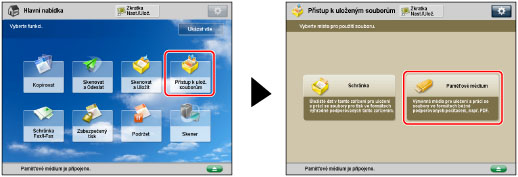
Pokud se na obrazovce hlavní nabídky nezobrazí požadovaná funkce, stiskněte [Zobrazit vše].
2.
Vyberte požadované paměťové médium → vyberte cílovou složku.
/b_udoc_006_01_b_C.jpg)
POZNÁMKA |
Je-li na stroji nainstalován USB Device Port-A a Multimedia Reader/Writer-A, můžete jako paměťové médium používat karty SD, Memory Stick, CF a Microdrive. Další informace viz v části "USB Device Port-A" a "Multimedia Reader/Writer-A." |
3.
Vyberte soubory v pořadí, ve kterém je chcete vytisknout → stiskněte [Tisk].
/b_udoc_006_01_c_C.jpg)
Je-li k dispozici sedm a více uložených souborů/složek, stisknutím  nebo
nebo  můžete uložené soubory procházet.
můžete uložené soubory procházet.
 nebo
nebo  můžete uložené soubory procházet.
můžete uložené soubory procházet.Můžete vybrat a vytisknout více souborů se stejným nastavením, jsou-li ve stejném formátu.
Vyberete-li soubor PDF, přejděte ke kroku 5.
POZNÁMKA |
Výběr dokumentu můžete zrušit jeho opětovným výběrem. Je-li na paměťovém médiu uloženo dva a více souborů, můžete stisknutím položek [Jméno] nebo [Datum/Čas] soubory setřídit. Pokud po setřídění souborů zavřete obrazovku Výběr souboru, budou soubory při dalším otevření obrazovky opět nesetříděné. Stisknete-li po výběru souboru [Jméno] nebo [Datum/Čas], výběr souboru se zruší a zobrazí se začátek seznamu souborů. |
4.
Vyberte zdroj papíru → stiskněte [OK].
/b_udoc_006_01_d_C.jpg)
POZNÁMKA |
Bližší informace o typech papíru viz v části "Použitelný papír." Stisknete-li [Detaily], , zobrazí se podrobné informace o vybraném papíru. Stisknete-li  , můžete přepnout na zobrazení ilustrace zařízení. Další informace viz v části "Změna výchozího displeje obrazovky seznamu výběru papíru ." , můžete přepnout na zobrazení ilustrace zařízení. Další informace viz v části "Změna výchozího displeje obrazovky seznamu výběru papíru ." |
5.
Vyberte nastavení tisku na obrazovce nastavení tisku.

Chcete-li změnit zdroj papíru, viz "Výběr papíru."
Chcete-li změnit počet výtisků, zadejte požadovaný počet pomocí  -
-  (číselných tlačítek).
(číselných tlačítek).
 -
-  (číselných tlačítek).
(číselných tlačítek).POZNÁMKA |
Vyberete-li více souborů, můžete počet výtisků změnit stisknutím [Změnit počet kopií]. |
Chcete-li tisknout pouze některé stránky, stiskněte [Zadat stránky].
Chcete-li nastavit různé jiné režimy tisku, stiskněte [Volby] a vyberte požadovaný režim.
Další informace o nastavování jednotlivých režimů naleznete v příslušných částech.
6.
Stiskněte [Spustit tisk].

Je-li zpracovávána aktuální úloha nebo je ve stroji rezervovaná úloha, stroj začne soubor tisknout po dokončení této úlohy.
Při spuštění tisku se objeví následující obrazovka.
/b_udoc_006_01_g_C.jpg)
POZNÁMKA |
Tisk zrušíte stisknutím tlačítka [Zrušit]. (Tisk nelze zrušit stisknutím  .) .)Chcete-li rezervovat další tiskovou úlohu, stiskněte [Zavřít] → proveďte postup pro rezervování tiskové úlohy. (Viz část "Rezervování úloh.") |
POZNÁMKA |
Z jednoho paměťového média lze najednou vybrat a vytisknout až šest souborů. Soubory různých formátů však najednou vybrat nelze. Více souborů můžete vybrat, pouze jsou-li uloženy ve stejné složce. Chcete-li zrušit všechna nastavení, stiskněte [Obnovit vých. nast.]. Informace k ukládání papíru viz v části "Loading Paper." |